Wie meine Stammleser bereits mitbekommen haben, gibts einige die haben Probleme mit der neuen WooCommerce 3.0 Version. Wer Glück – das sollten eigentlich die Meisten haben – hat ein neues frisches Backup gemacht, bevor er die Aktualisierung hochgeladen hat. Wer das nicht hat und es ging was schief der hat jetzt ein grosses Problem. Man kann natürlich den Hoster anfragen, ob er ein älteres Backup hat – das kostet aber meistens zusätzlich – oder man geht in die Kirche beten.
Es gibt aber noch eine andere Möglichkeit – und zwar könnte man wieder die ältere WooCommerce Version hochladen und hoffen, dass es dann wieder funktioniert.
Wie gesagt dazu gibts zwar keine Garantie dass es nachher wieder läuft – aber bevor man alles wegschmeisst und die Webseite löscht – ists ein Version wert.
Und auch hier – bevor ihr damit anfängt macht ein Backup!!!!!!!!
Es wissen nicht viele, aber im Plugin Archiv bei WooCommerce kann man sehr schnell bei jedem Plugin eine ältere Version herunterladen. Man muss dann zwar das Plugin auf seinem Computer entzippen und mit einem FTP Tool in den Server hochladen (Automatisch geht nicht)
Gut ich habe gehört es gibt noch ein Plugin genannt WP Rollback. Da ich aber dieses Plugin nicht ausprobiert und getestet habe, weiss ich nicht ob es gut oder schlecht ist! Darum empfehle ich es nicht. Ich mach so ein Downgrade immer von Hand.
Also geht ins WordPress Plugin Archiv und sucht euch das entsprechende Plugin aus. In diesem Beispiel nehme ich jetzt WooCommerce (https://wordpress.org/plugins/woocommerce/).
Nun seht ihr, nicht nur das neue Design vom Plugin Archiv, sondern auch auf der Rechten unteren Seite (siehe Pfeil) ein Link – klickt darauf.

Danach seht ihr die erweitere Ansicht und nun scrollt einfach ganz nach unten. Dort seht ihr ein Menupunkt „Previous Versions“ also „Ältere Versionen“. Und da könnt ihr im Drop Down Menu die gesuchte Versionsnummer auswählen und dann könnt ihr mit einem Klick die alte Pluginversion herunterladen.
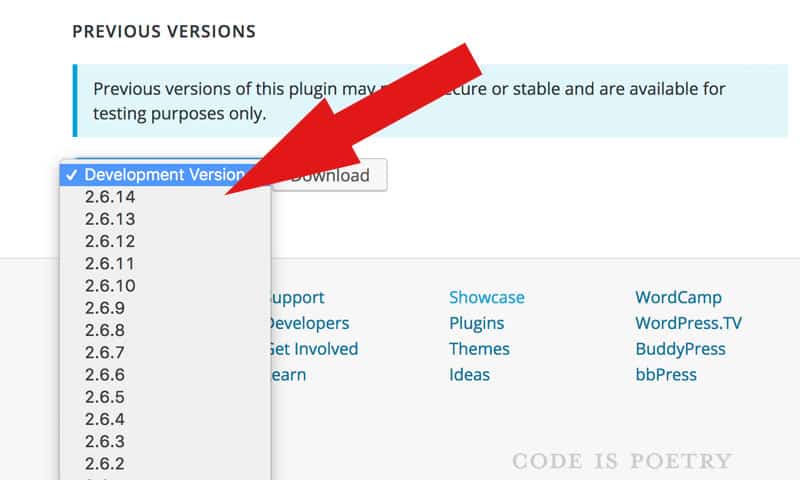
Nun müsst ihr nur noch das Plugin am Computer entzippen und mit einem FTP Tool in den Plugin Ordner hochladen. (Schaut dass ihr die Version die im Server ist komplett überschreiben tut). Wenn ihr nun Glück habt, ist die alte Version online. Das seht ihr wenn ihr im Plugin Bereich – im Backend eures WordPress nachschauen geht. Wenn da das Plugin als aktiv angezeigt wird und die ältere Version erscheint – dann habt ihrs geschafft.
Wenn ihr nun eure WordPress Installation anschaut und es läuft wieder alles – dann habt ihr wirklich Glück gehabt und eure alte Plugin Version hat euch das System gerettet. Bekommt ihr hingegend dauernd Fehlermeldungen und/oder es sieht noch schlimmer aus als vorher – dann löscht alles und spielt euer letztes Backup wieder ein… Dann habt ihr einfach Pech gehabt – jetzt könnt ihr die Kirche beten gehen…
P.S Wenn ihr ein gekauftes Plugin habt, müsst ihr oft die Entwickler direkt fragen, meine Anleitung geht nur wenn man das Plugin im offiziellen WordPress Archiv heruntergeladen hat.



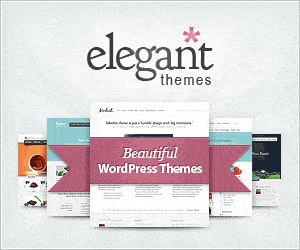

0 Kommentare